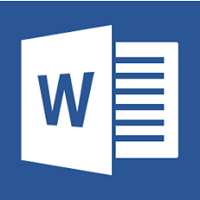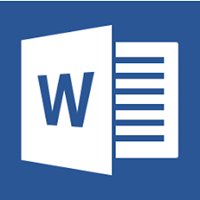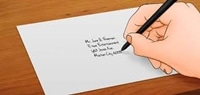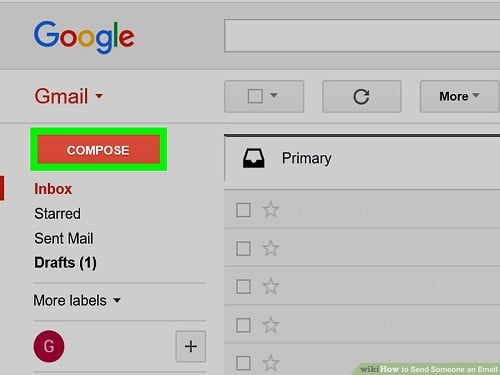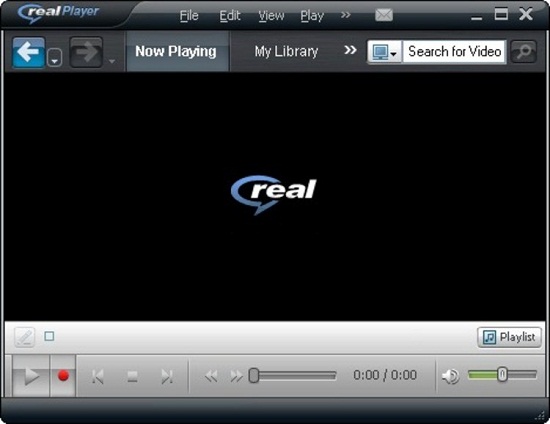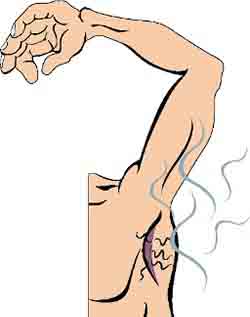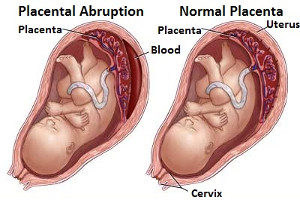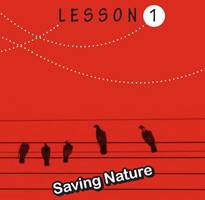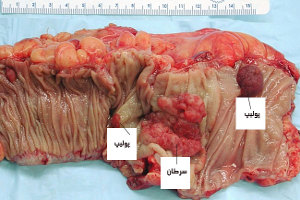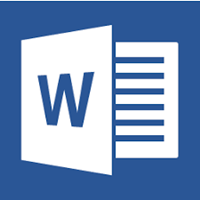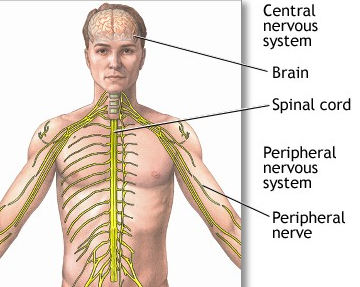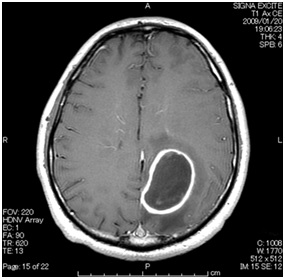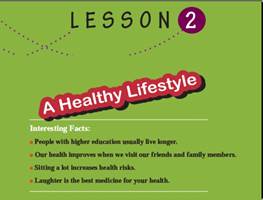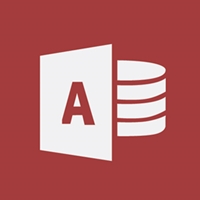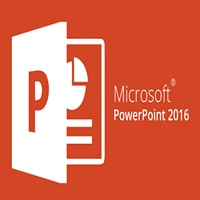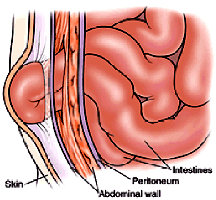آموزش ورد ۲۰۱۳ – قسمت نهم: فاصله گذاری خطوط در برنامه ورد
آموزش ورد ۲۰۱۳ – قسمت نهم: فاصله گذاری خطوط و پاراگراف ها در برنامه ورد
در برنامه ورد علاوه بر طراحی و قالب بندی متون، شما نیاز دارید که فاصله خطوط میان سطرها و پاراگراف ها را نیز در نظر داشته باشید. شما می توانید برای بهبود خوانایی متن خود، فاصله خطوط را افزایش داده یا برای آنکه تعداد خطوط بیشتری را در صفحه قرار دهید، فاصله خطوط را کاهش دهید.
فاصله خطوط
فاصله خطوط به فضای مابین هر سطر در پارگراف گفته می شود. برنامه ورد این امکان را به شما می دهد که فاصله خطوط را به صورت single spaced ،double spaced یا به هر میزانی که بخواهید، اعمال کنید. در برنامه ورد ۲۰۱۳، فاصله خطوط به صورت پیش فرض برابر با ۱.۰۸ است که کمی بیشتر از single spaced می باشد.
برای فرمت فاصله خطوط:
- متن مورد نظر خود را انتخاب کنید.
آموزش ورد ۲۰۱۳ ، برنامه ورد
۲. از تب Home، بر روی دستور Line and Paragraph Spacing کلیک کنید. فهرستی ظاهر خواهد شد.
۳. ماوس را بر روی گزینه های مختلف حرکت دهید. پیش نمایشی از فاصله خطوط در سند ظاهر خواهد شد. فاصله مورد نظر خود را انتخاب کنید.

۴. فاصله خطوط در سند تغییر خواهد کرد.

تنظیم دقیق فاصله خطوط
گزینه های مرتبط با فاصله خطوط تنها محدود به فهرست موجود در Line and Paragraph Spacing نمی شوند. برای دستیابی به گزینه های دیگر، از داخل فهرست، گزینه Line spacing options را انتخاب کرده تا کادر ارتباطی Paragraph برای شما باز شود. گزینه های دیگر برای شما نشان داده خواهند شد:
- Exactly:
زمانی که این گزینه را انتخاب کنید، فاصله خطوط همانند اندازه فونت به صورت نقطه (Point) اندازه گیری می شوند. به طور کلی، فاصله خطوط باید کمی از اندازه فونت بزرگتر باشد. به عنوان مثال، اگر شما از فونت ۱۲ برای متن خود استفاده می کنید، می توانید از فاصله ۱۵ برای خطوط استفاده کنید.
- At least:
همانند گزینه Exactly، این گزینه به شما این امکان را می دهد که فاصله های مناسب خود را انتخاب کنید. هرچند، اگر فونت های متفاوتی را در یک سطر به کار برده باشید، فاصله خطوط بیشتر خواهد شد.
- Multiple:
این گزینه به شما این امکان را می دهد که عدد مورد نظر خود برای فاصله خطوط را تایپ کنید.
آموزش ورد ۲۰۱۳ ، برنامه ورد

فاصله پاراگراف ها
به طور پیش فرض زمانی که کلید Enter را فشار می دهید، برنامه ورد ۲۰۱۳ نقطه درج را کمی بیشتر از فاصله یک سطر در صفحه قرار می دهد. با این کار به طور خودکار بین پاراگراف ها فاصله ایجاد می شود. همانند تنظیم فاصله میان سطور، شما می توانید فاصله قبل و بعد از پاراگراف را تنظیم کنید. بنابراین به راحتی می توانید پاراگراف ها، سرفصل ها و زیرمجموعه ها را از هم تفکیک کنید.
برای فرمت فاصله پاراگراف ها:
در مثال زیر، برای تفکیک عنوان از پاراگراف، فضای قبل از پاراگراف افزایش پیدا کرده است.
- پاراگراف مورد نظر خود را انتخاب کنید.

۲. از تب Home، بر روی دستور Line and Paragraph Spacing کلیک کنید. از فهرست، گزینه Add Space Before Paragraph، یا گزینه Remove Space After Paragraph را انتخاب کنید. پیش نمایشی از فاصله پاراگراف در سند ظاهر خواهد شد.
۳. فاصله پاراگراف مورد نظر خود را انتخاب کنید.

۴. فاصله پاراگراف در سند تغییر خواهد کرد.

شما همچنین می توانید از درون فهرست، گزینه Line Spacing Options را انتخاب کنید تا کادر ارتباطی Paragraph برای شما باز شود. از این قسمت می توانید فضای قبل و بعد از پاراگراف را کنترل کنید.

آموزش ورد ۲۰۱۳ – قسمت نهم: فاصله گذاری خطوط و پاراگراف ها در برنامه ورد
ترجمه شده در سایت خلایق
منبع:
gcflearnfree.org
مطلب پیشنهادی:
آموزش ورد ۲۰۱۳ –قسمت هشتم:ایجاد تورفتگی و تب در نرم افزار ورد ۲۰۱۳